Mac에서 직접 파일을 작성, 편집 또는 삭제할 수는 없지만 Windows 기본 파일 시스템의 유용한 미디어 도구인 Microsoft NTFS의 도움으로 이러한 파일 지침을 실현할 수 있습니다. Mac의 Windows에서 포맷된 HDD, SSD 또는 플래시 드라이브의 파일에 복사, 이동 또는 기타 명령을 구현하는 데 매우 유용하고 효율적으로 사용됩니다.
NTFS 기능을 사용하기 전에 다음을 설치해야합니다. Osxfuse 및 NTFS-3G. 다음 단계를 읽고 설치 방법에 대해 자세히 알아보십시오.
팁 : Osxfuse 및 NTFS-3G를 사용하고 있다면 다음 단계를 무시하고 건너 뛰고 설치하고 직접 NTFS 기능을 사용하여 Mac에서 파일의 다른 지침을 작성, 복사 또는 작동하는 데 도움을 받으십시오.

1 단계. Osxfuse 다운로드
아래의 링크를 통해 직접 Osxfuse를 다운로드 할 수 있습니다.
직접 다운로드 링크: https://github.com/osxfuse/osxfuse/releases/download/osxfuse-3.8.2/osxfuse-3.8.2.pkg
공식 다운로드 링크 : https://osxfuse.github.io /
dmg를 열고 dmg에서 'FUSE for macOS'를 두 번 클릭하여 Osxfuse를 설치하십시오. 그런 다음 dmg 안내서를 따라 설치하십시오.
- 소개에 오신 것을 환영합니다.
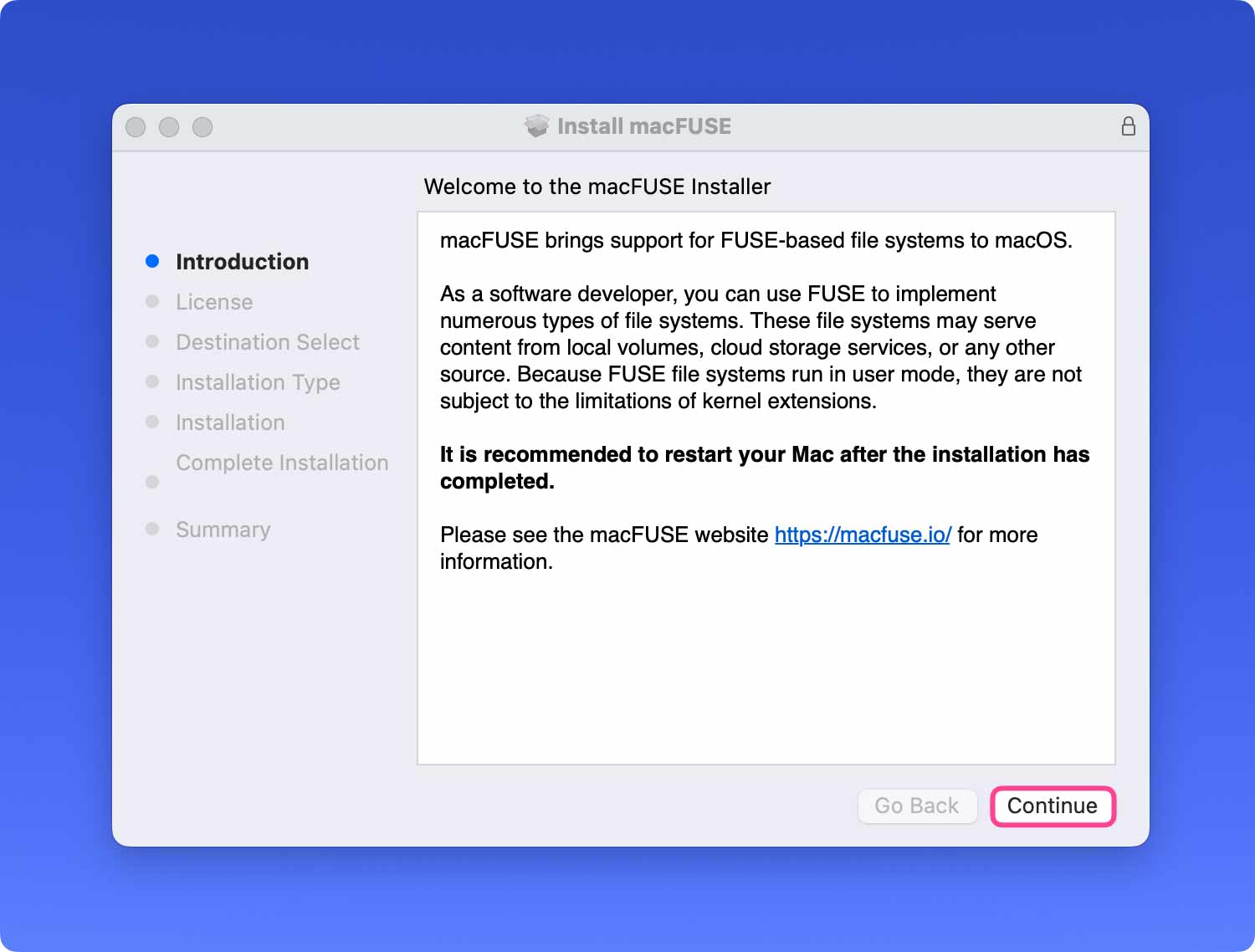
- 소프트웨어 사용권 계약 읽기
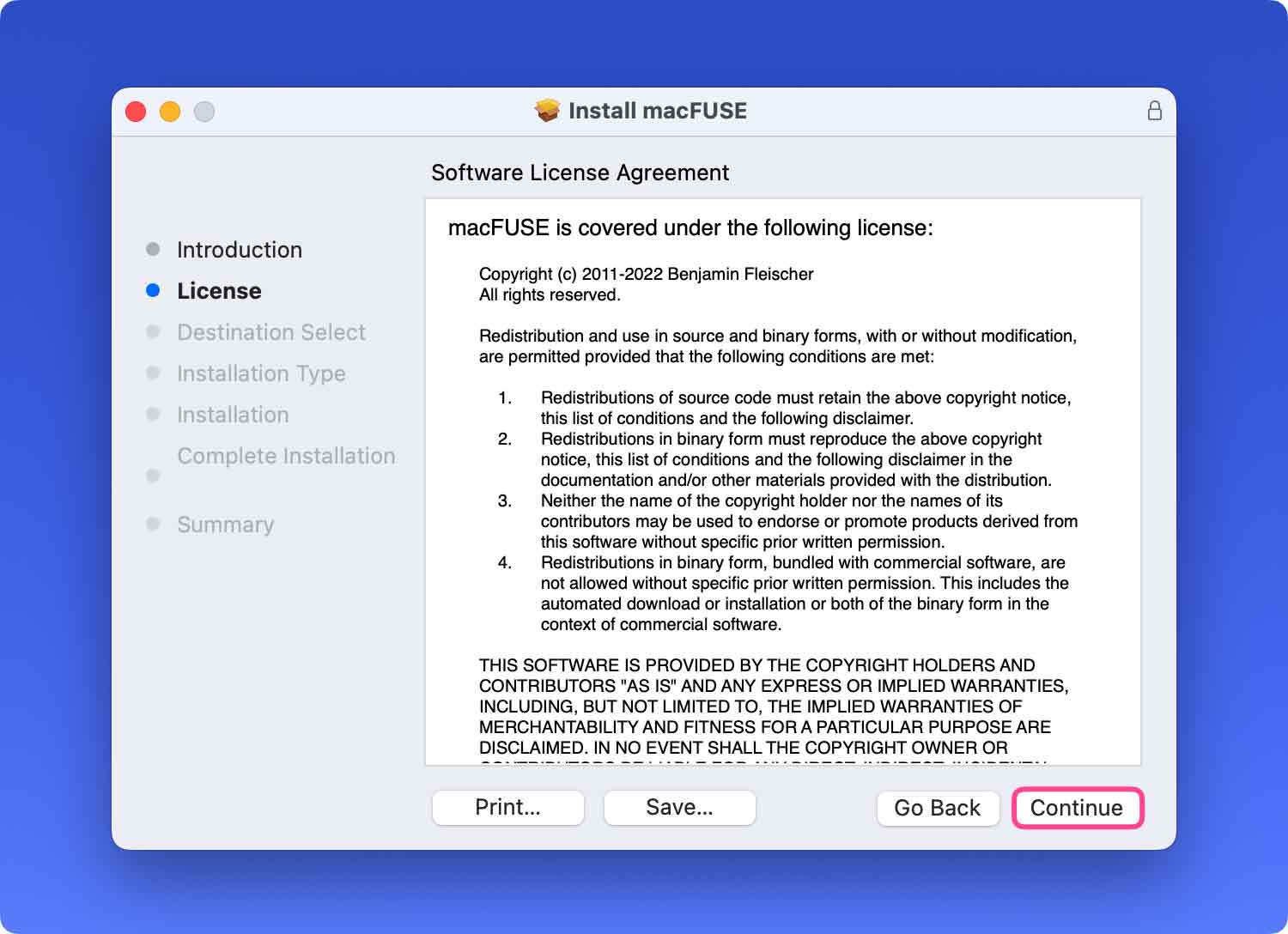
- 면허에 동의하십시오.
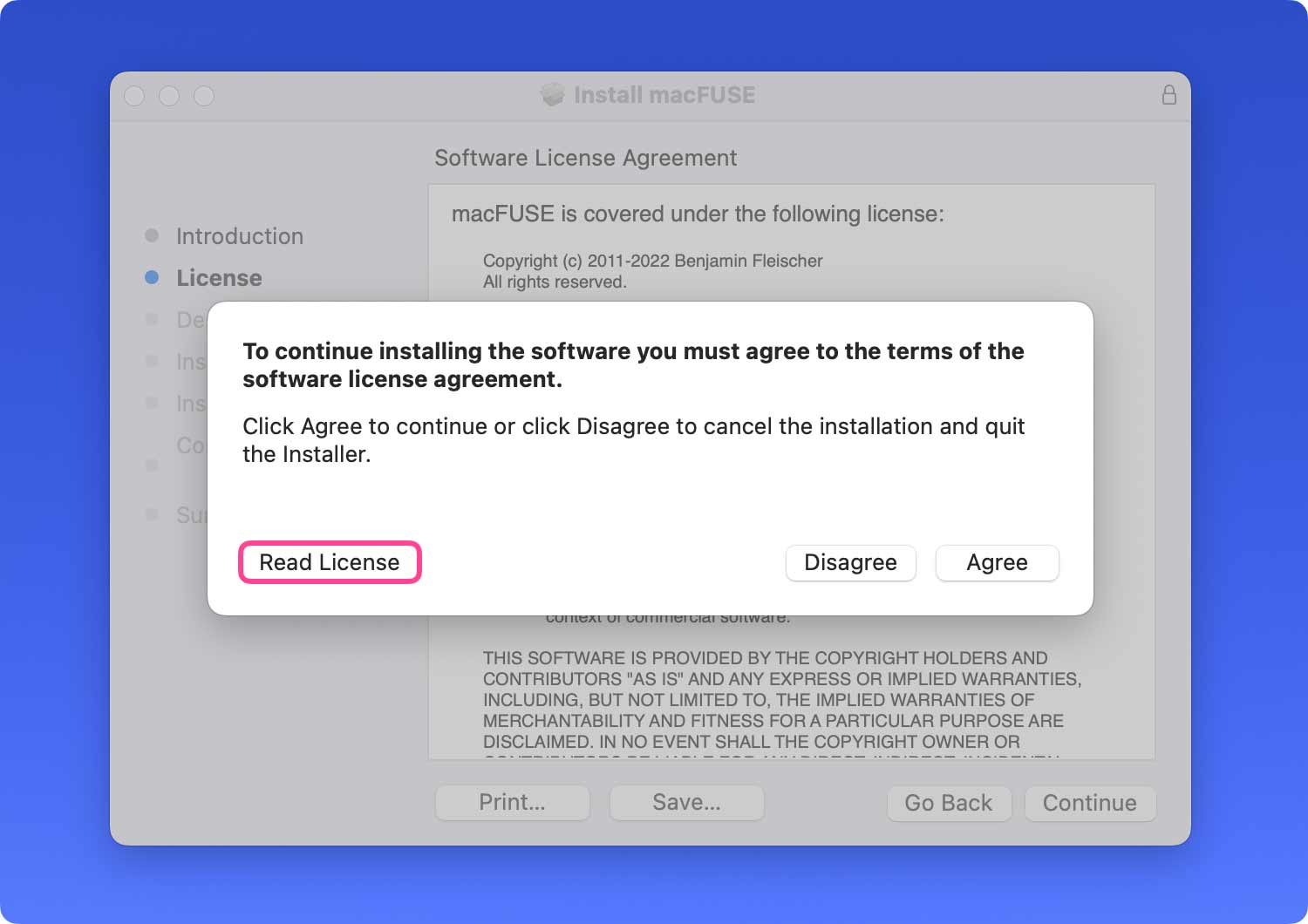
- 설치 유형 및 설치
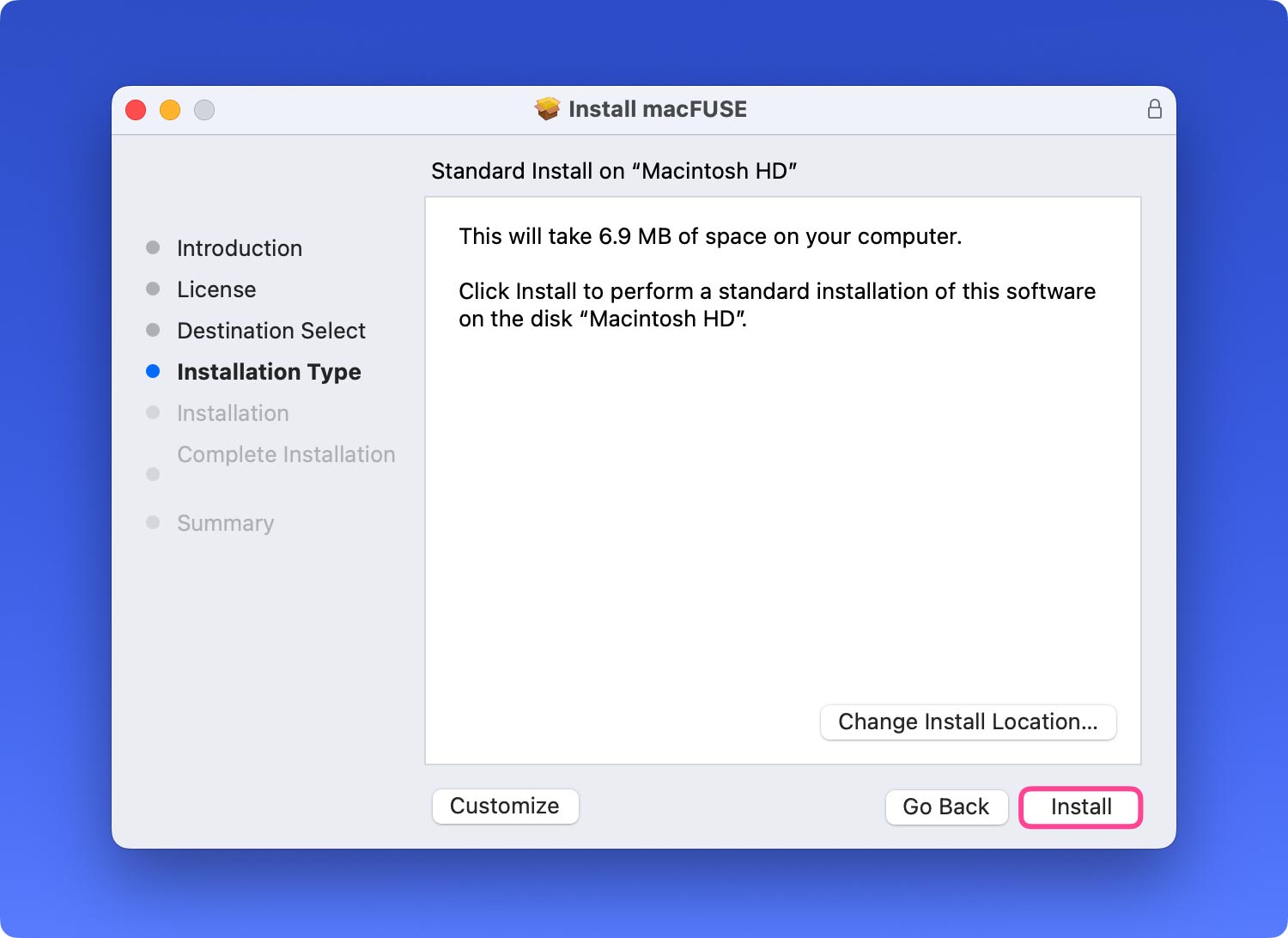
- 암호를 입력
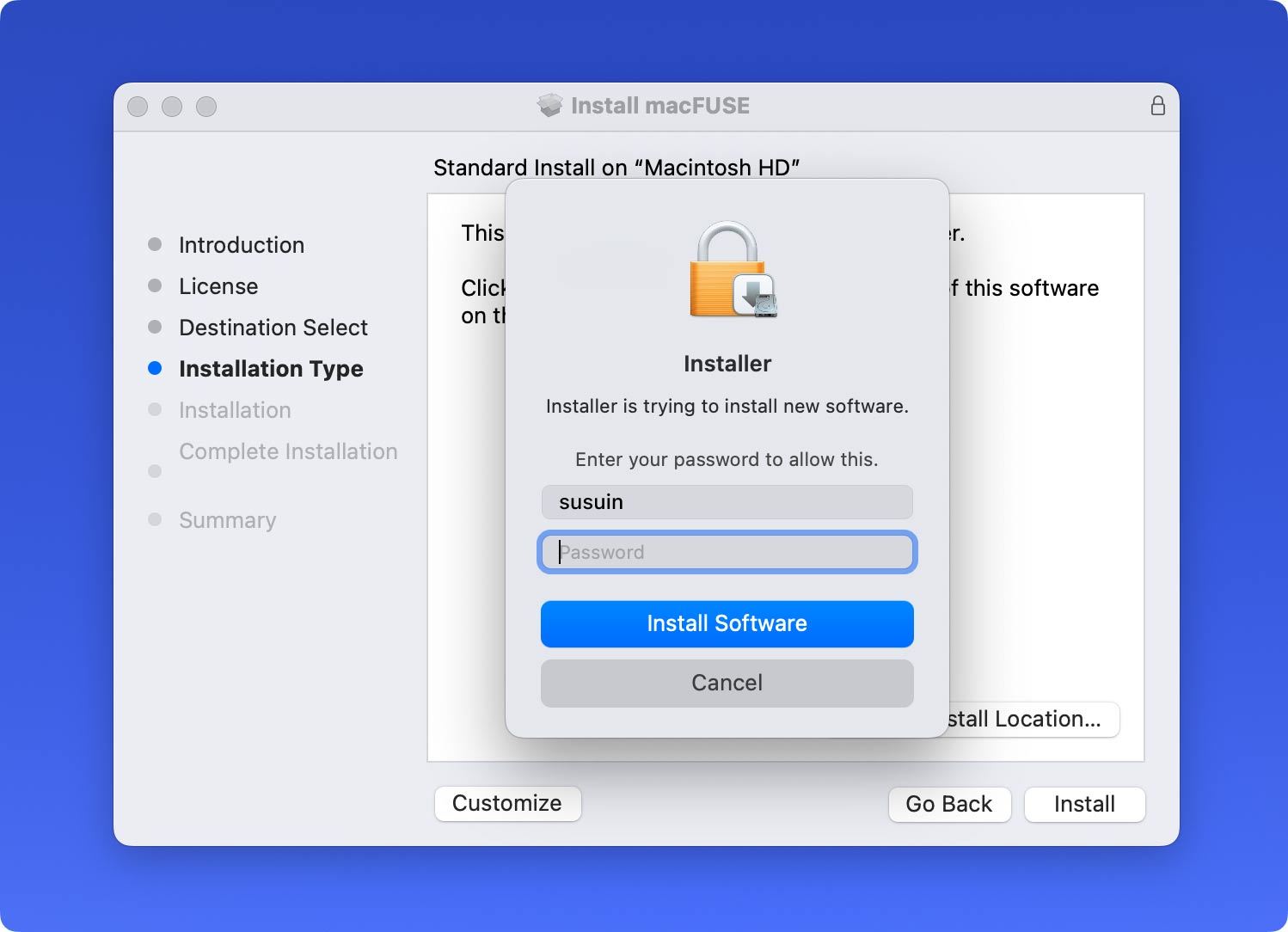
- 설치를 기다리십시오.
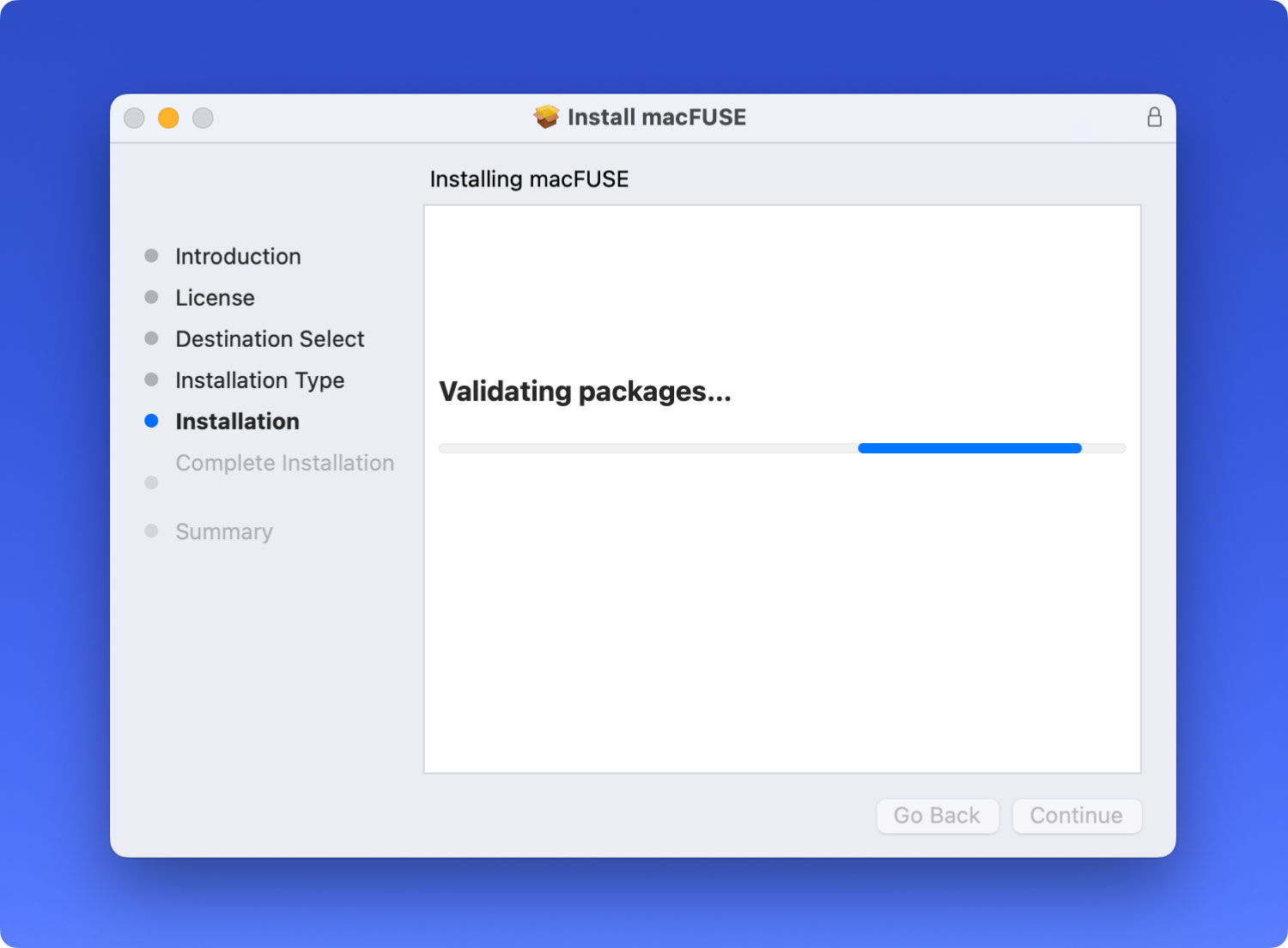
- 성공
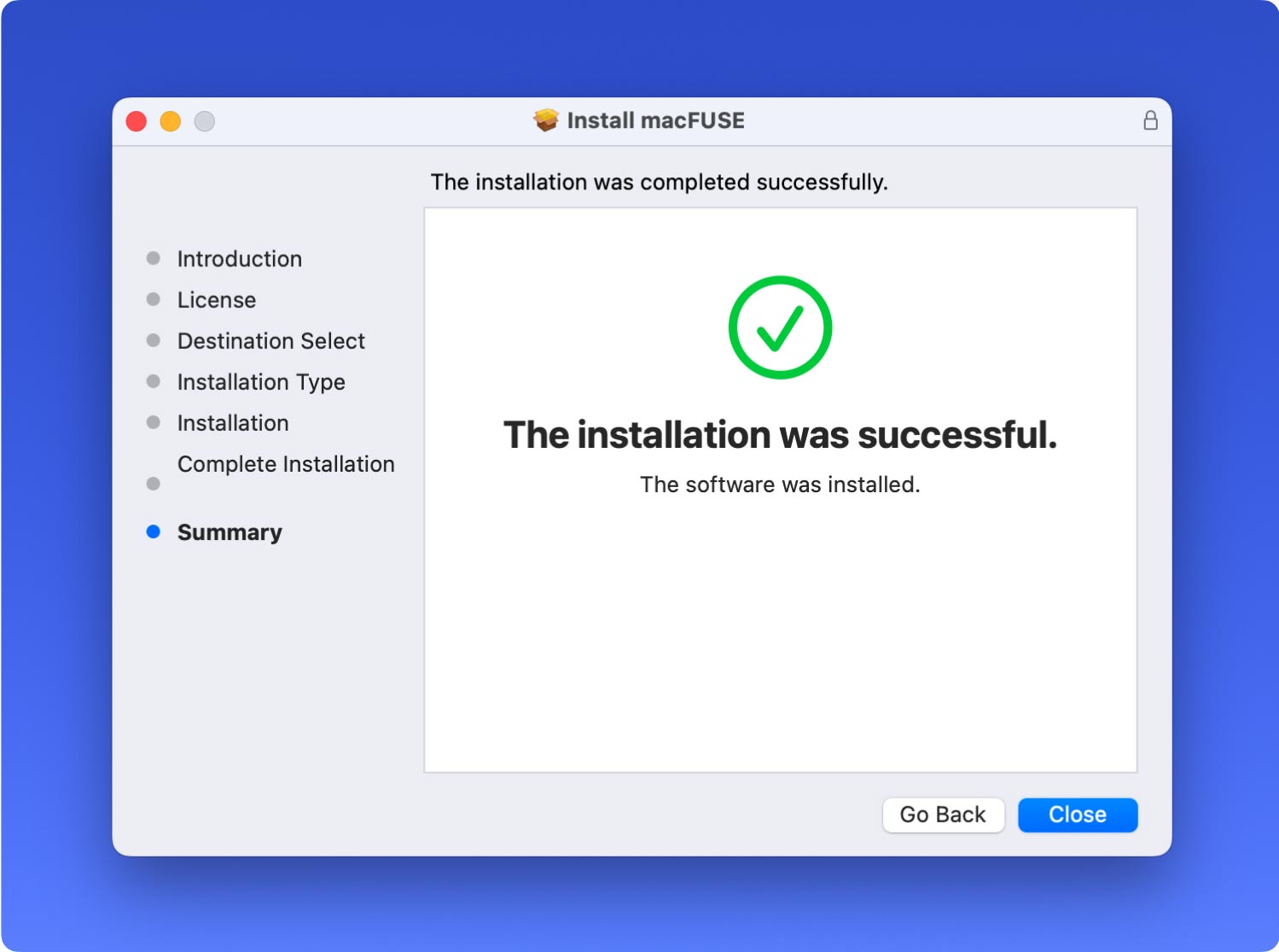
2 단계. 수동 다운로드 Homebrew
- 터미널을 열고 다음 코드를 입력하십시오.
단축키 Command + C로 복사한 다음 Command + V로 붙여넣기 할 수 있습니다.
/ usr / bin / ruby -e "$ (curl -fsSL https://raw.githubusercontent.com/Homebrew/install/master/install)"
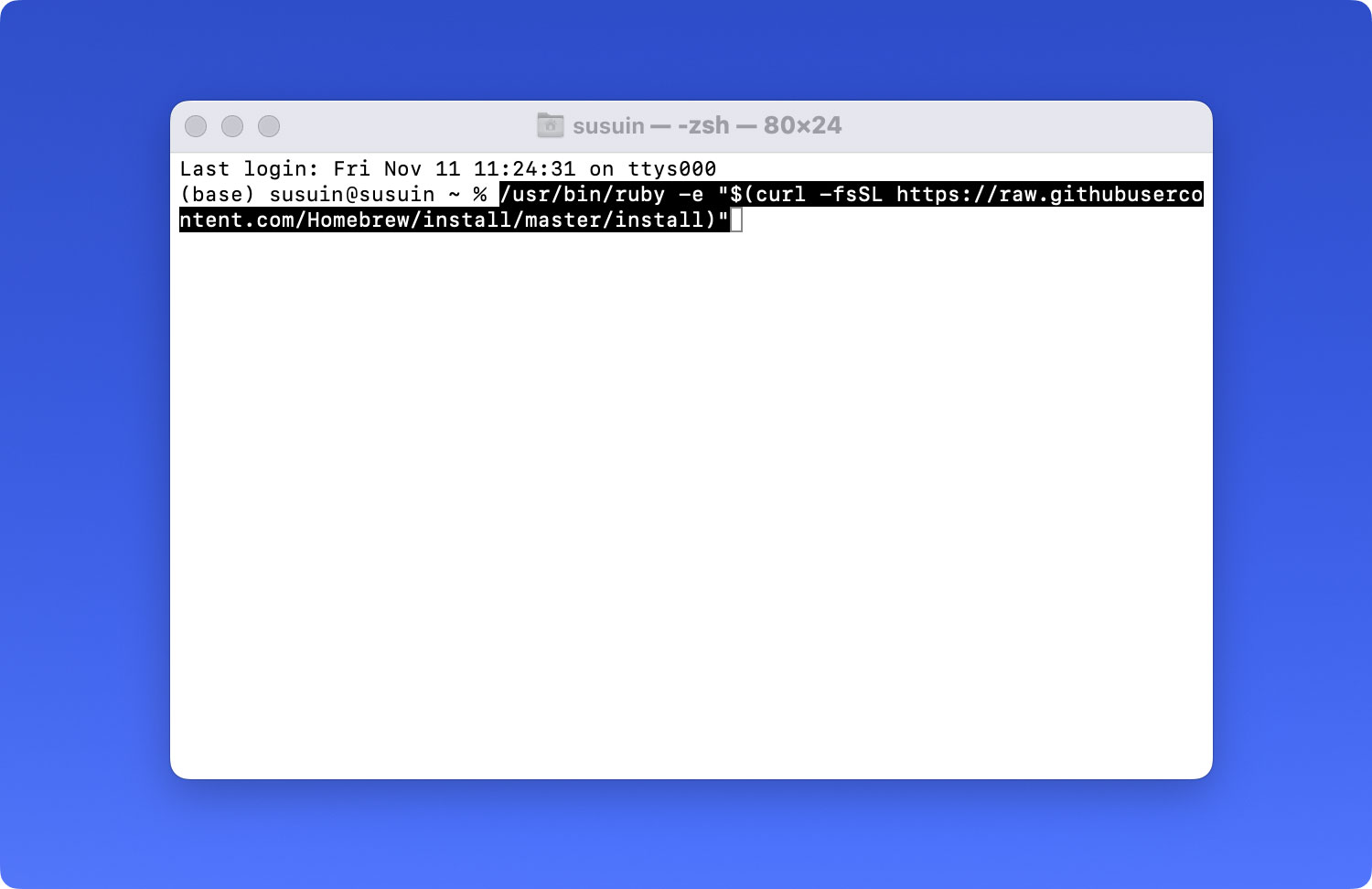
참고 : 다음 경로를 통해 터미널을여십시오. 런치 패드> 기타> 터미널.

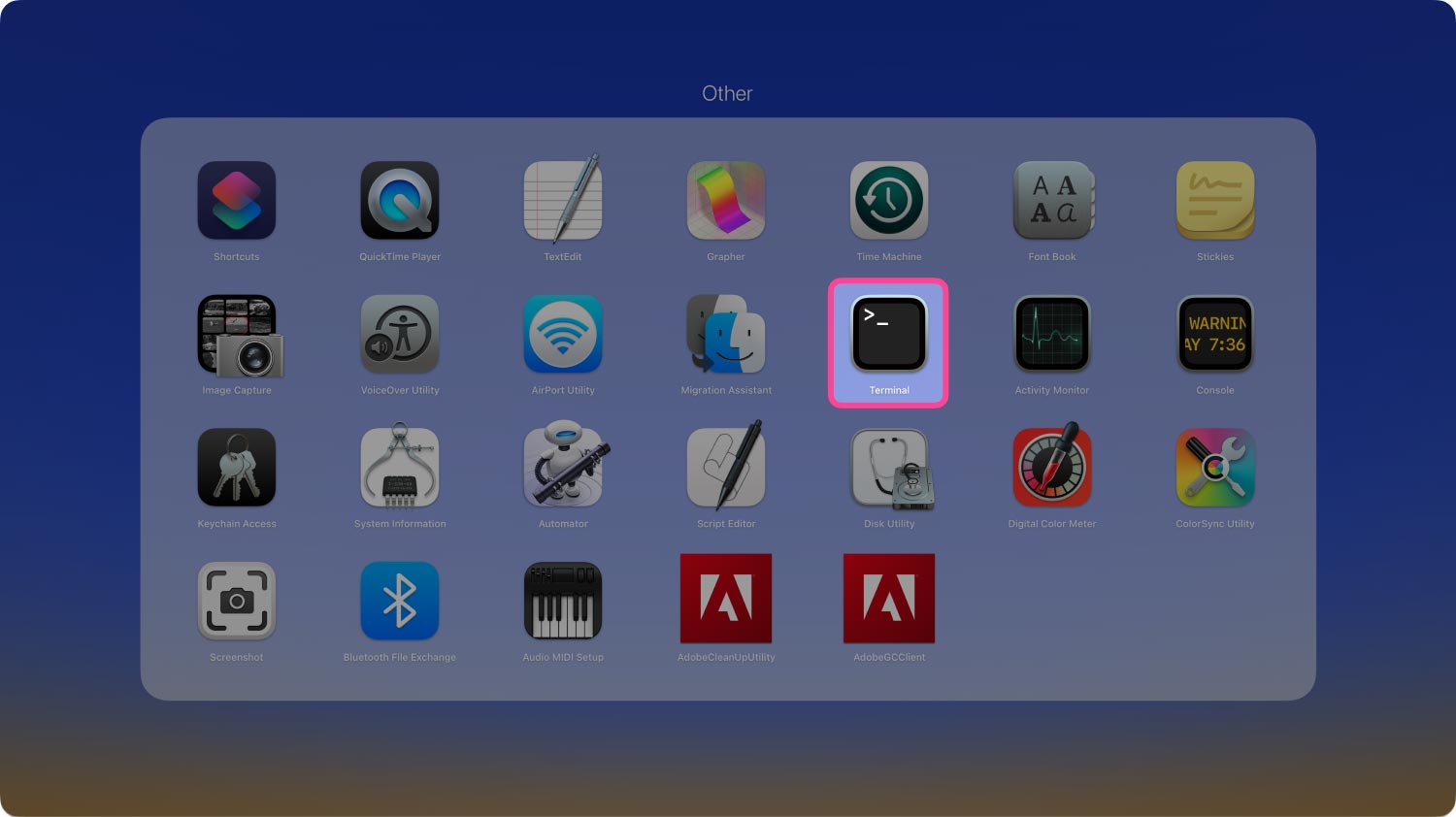
- 인내심을 갖고 프로세스를 기다리십시오. 조심하십시오. "계속하려면 RETURN을 누르거나 중단하려면 다른 키를 누르십시오"라고 나타날 수 있기 때문입니다. 그런 다음 키보드의 Enter 버튼을 누르고 비밀번호를 입력하십시오.
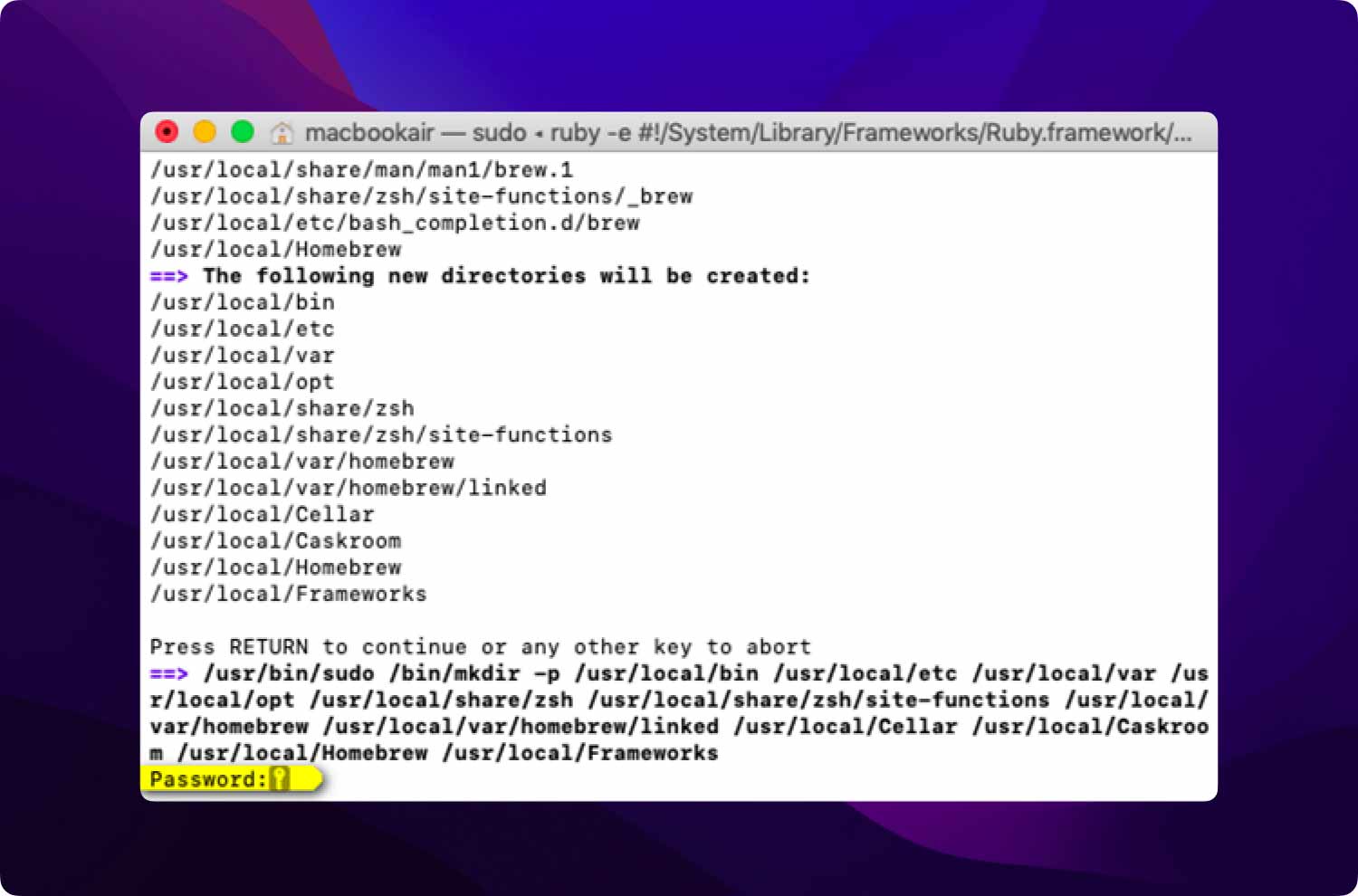
- 터미널에 "설치 성공"이 표시되면 설치가 완전히 완료된 것입니다.
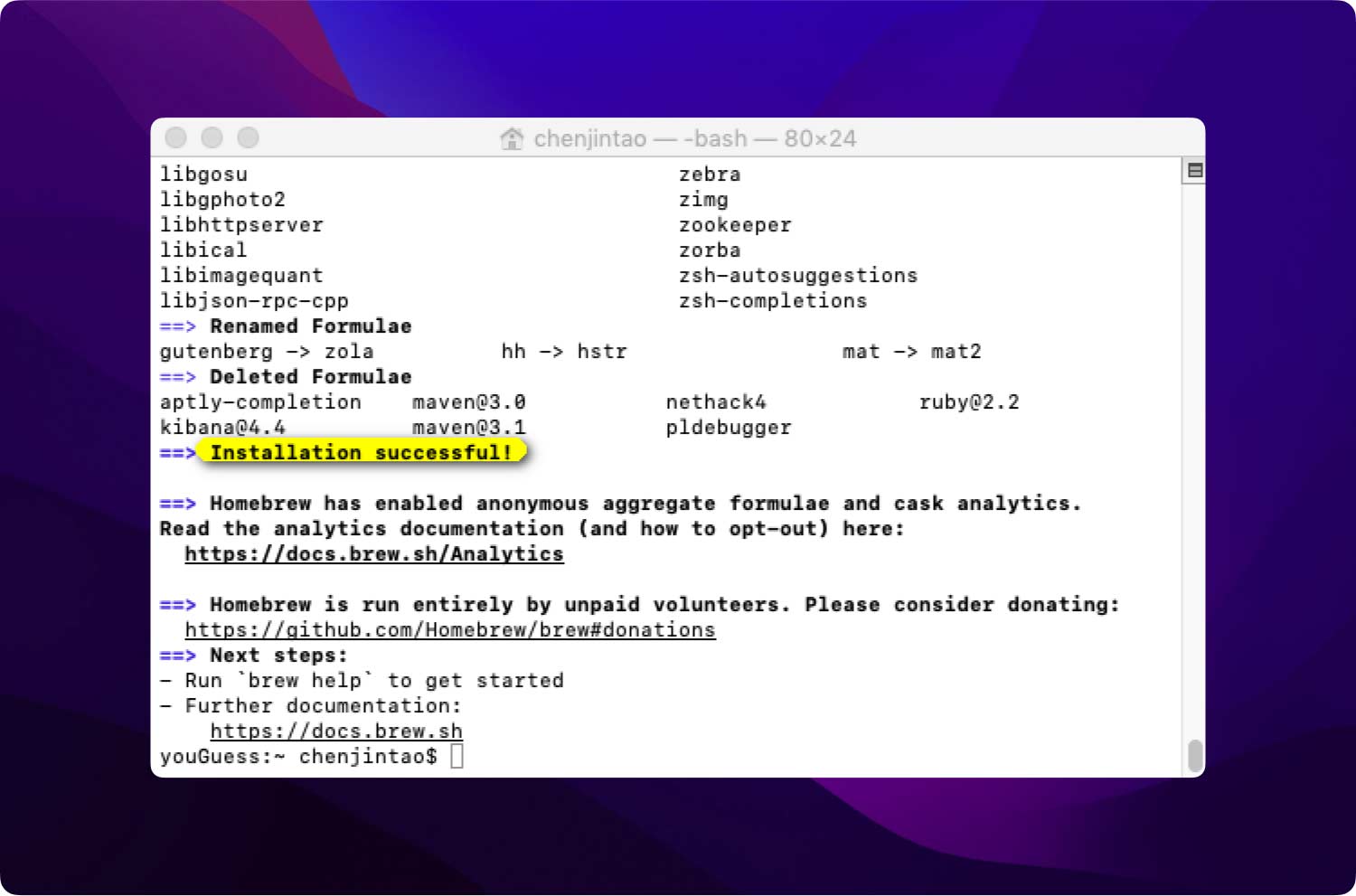
설치 성공을 확인하려면 다음을 수행하십시오.
아래 코드를 복사하여 붙여 넣으십시오.
양조 - 버전
If "자작 나무 1.8.0 (자작 나무 xxx)" 발생하면 성공적으로 설치되었음을 나타냅니다.
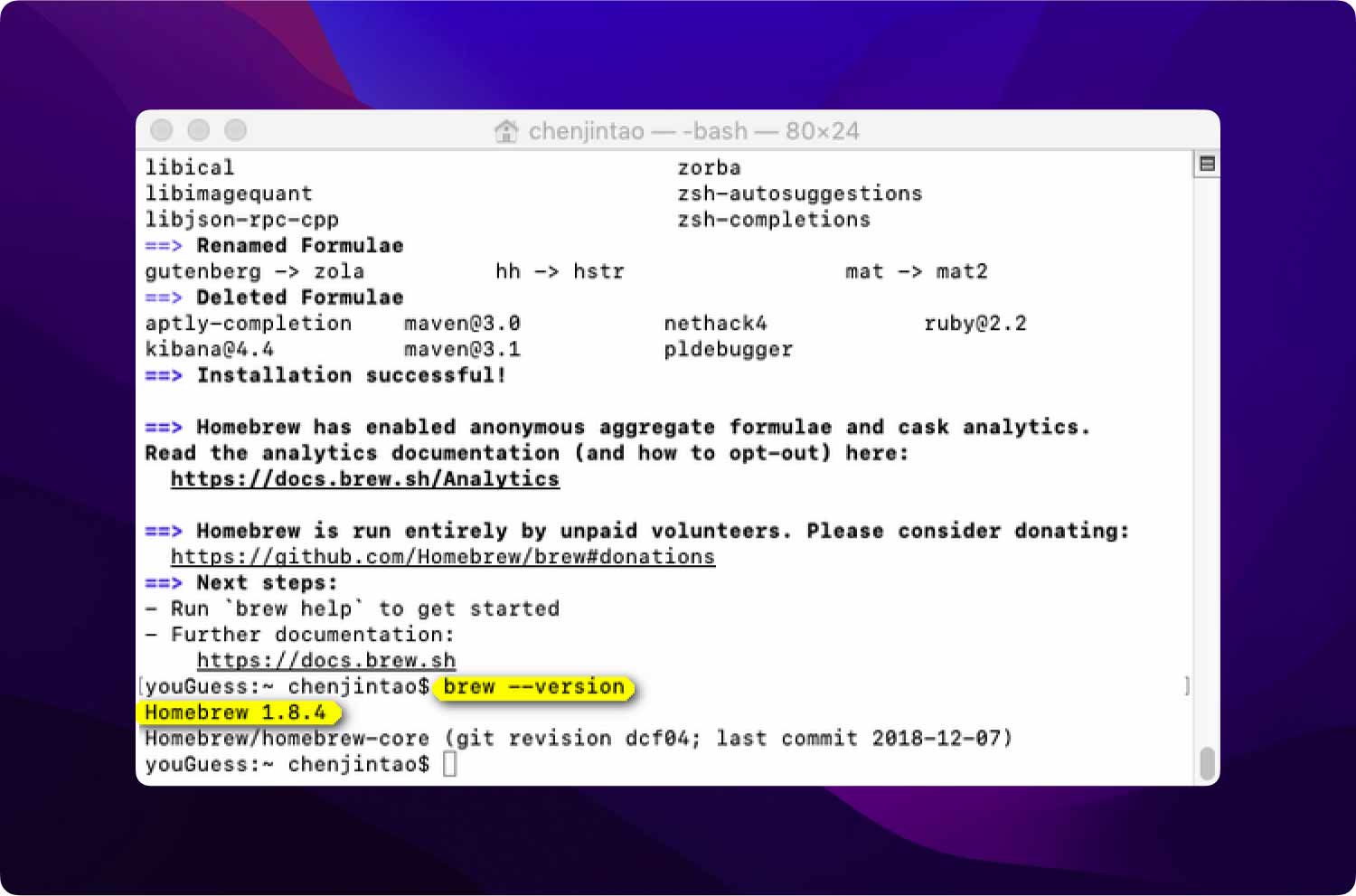
3 단계. NTFS-3G 수동 다운로드 :
- 터미널을 열고 아래 코드를 입력하십시오.
양조장 설치 ntf-3g
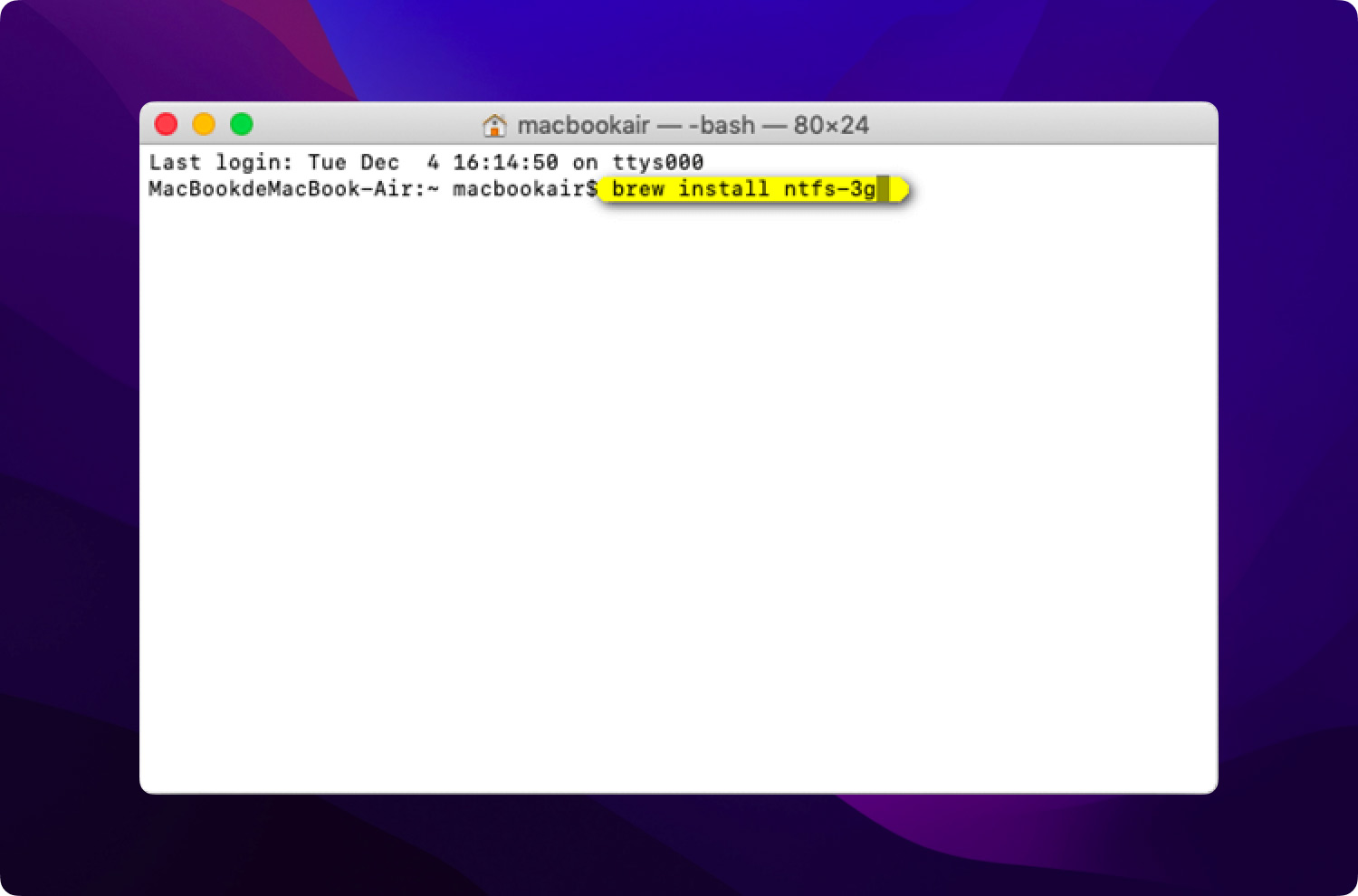
- 다운로드 프로세스를 기다리십시오.
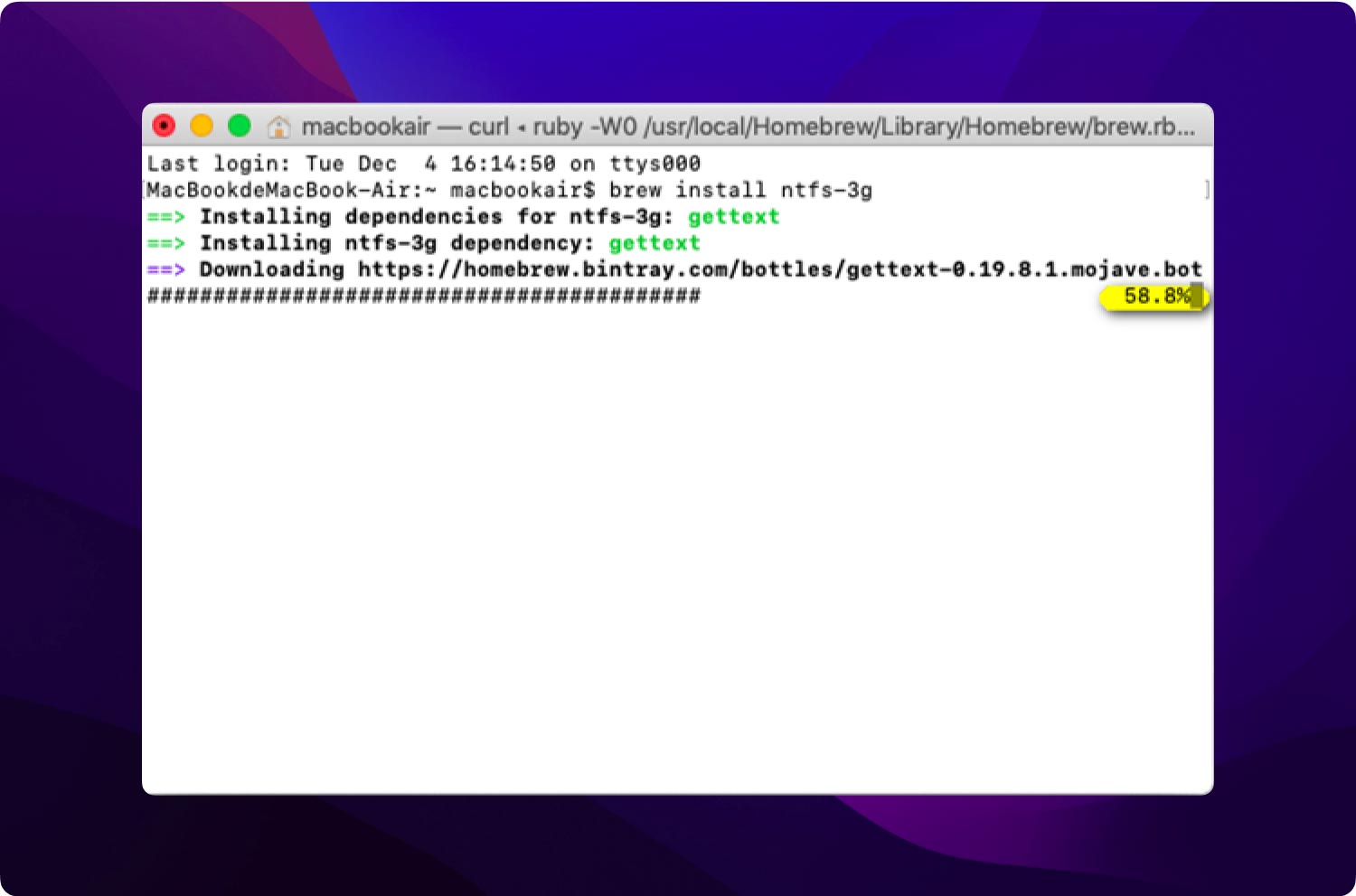
설치 성공을 확인하려면 다음을 수행하십시오.
아래 코드를 복사하여 붙여 넣으십시오.
/ usr / local / Cellar입니다./ ntfs-3g
아래에 표시된 시간이 "2017.3.23"설치가 성공한 것입니다.
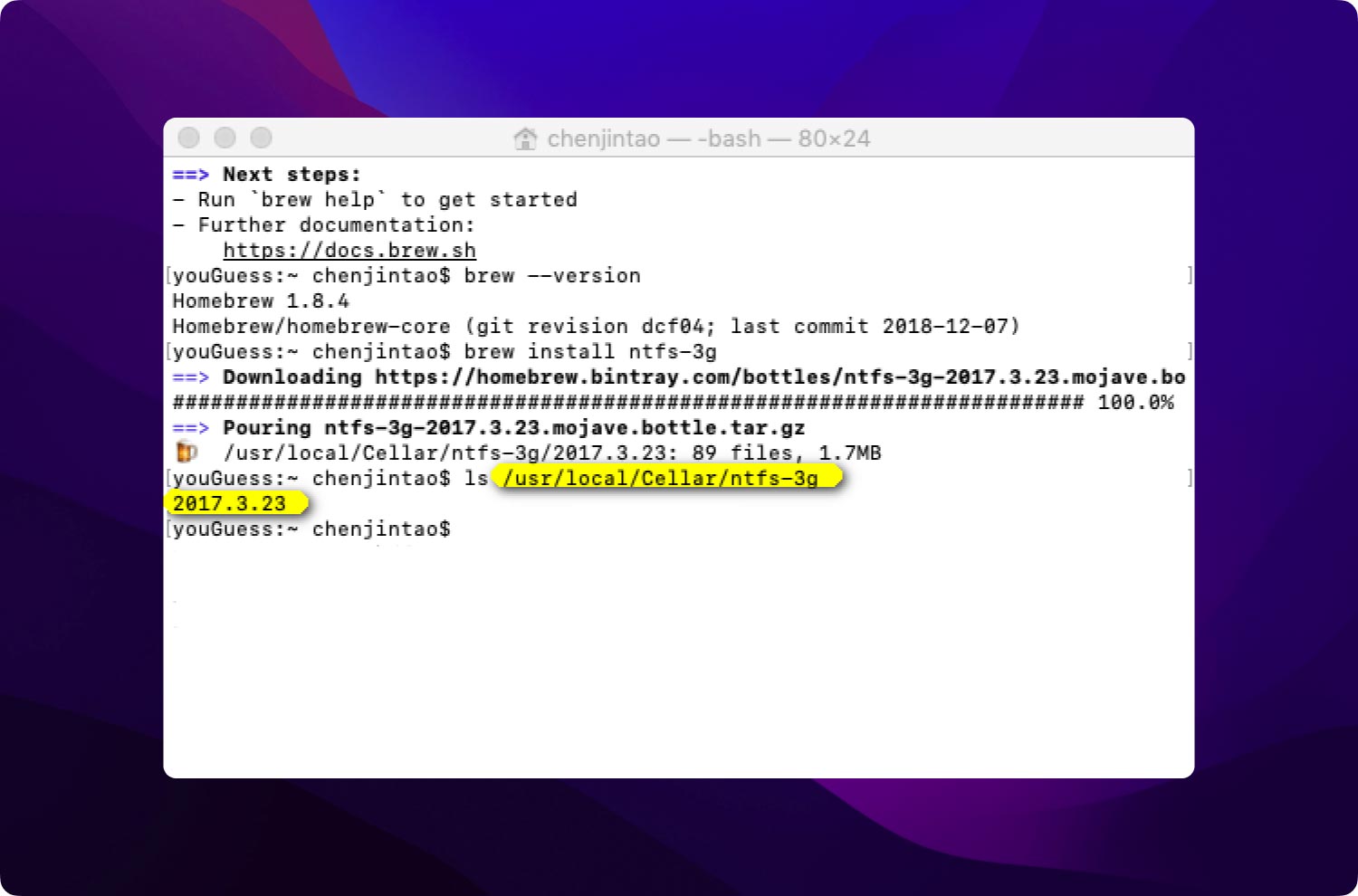
이제 NTFS 기능을 사용할 수 있습니다.
